As tabelas dinâmicas são uma ferramenta poderosa do Excel que lhe permite analisar e visualizar facilmente grandes quantidades de dados. Personalizar o design das tabelas dinâmicas pode melhorar significativamente a legibilidade e a apresentação dos seus dados. Aqui, mostrarei como conceber eficazmente o layout das tabelas dinâmicas, de modo a que não só tenham um aspeto informativo, mas também apelativo.
Principais lições
- É possível personalizar facilmente o design de uma tabela dinâmica.
- Estão disponíveis diferentes opções de cor e esquema.
- Ao personalizar os títulos e a formatação, pode melhorar a legibilidade da sua tabela.
Guia passo-a-passo para alterar o design das tabelas dinâmicas
Passo 1: Abrir e preparar a tabela dinâmica
Abra a tabela dinâmica que pretende personalizar. Já tem alguns dados que mostram os valores do volume de negócios de uma empresa financeira. Se pretender adicionar mais dados, pode arrastar índices adicionais, como o número de chamadas telefónicas, para os valores para expandir a tabela.
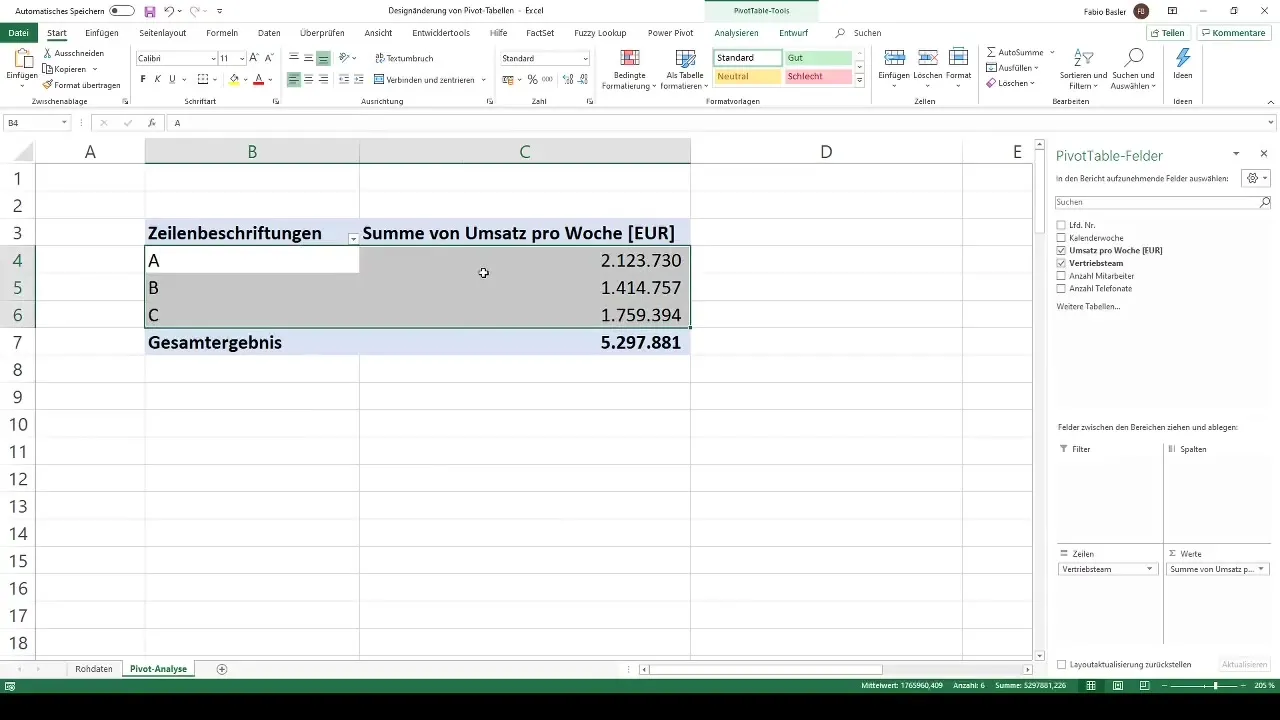
Passo 2: Ativar as ferramentas da tabela dinâmica
Uma vez selecionada a tabela dinâmica, aceda ao separador "Ferramentas de tabela dinâmica" na parte superior do menu do Excel. Irá reparar que existem duas áreas principais: "Analisar" e "Desenhar". Neste guia, vamos concentrar-nos na opção "Design", uma vez que esta ajuda a influenciar a disposição visual da sua tabela dinâmica.
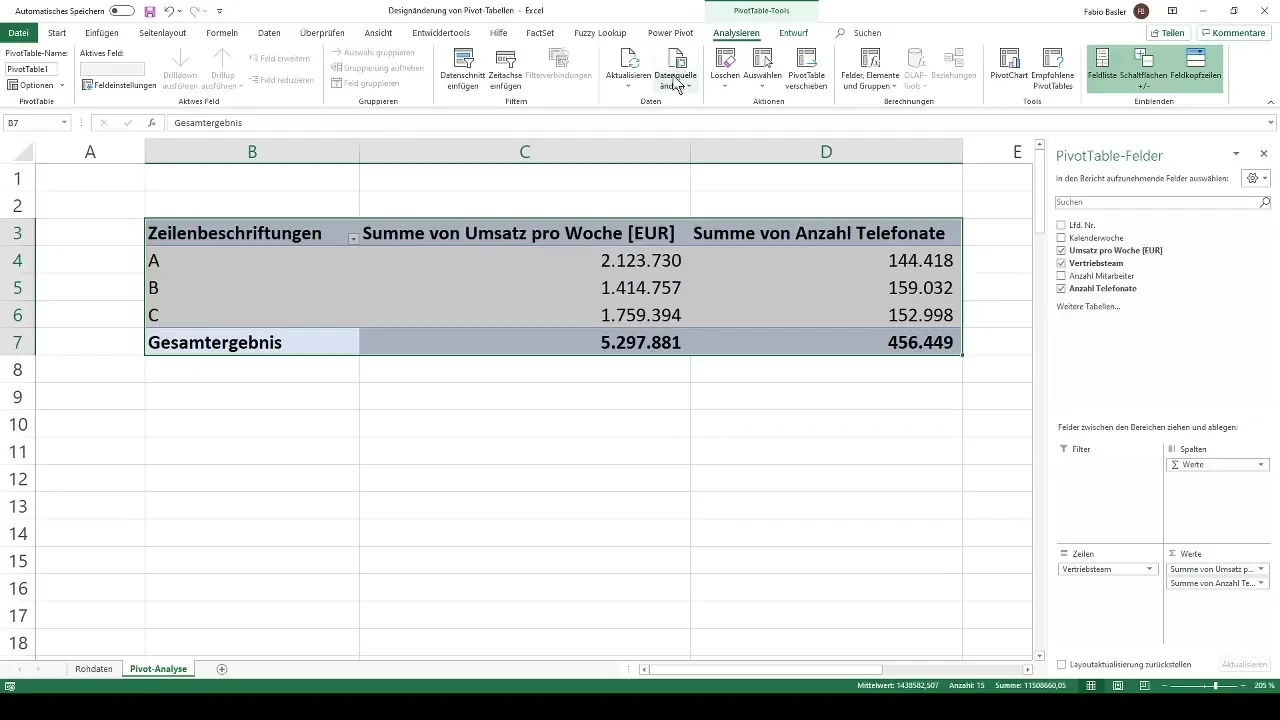
Passo 3: Efetuar alterações de cor
Estão disponíveis vários esquemas de cores prontos na área "Design". Estes estão divididos em três categorias: claro, médio e escuro. Por predefinição, a sua tabela dinâmica tem normalmente uma cor azul clara (número de luz 16). Para alterar a cor, selecione um esquema diferente que lhe agrade mais, por exemplo, cinzento ou laranja. Pode facilmente experimentar estas personalizações para encontrar o melhor resultado.
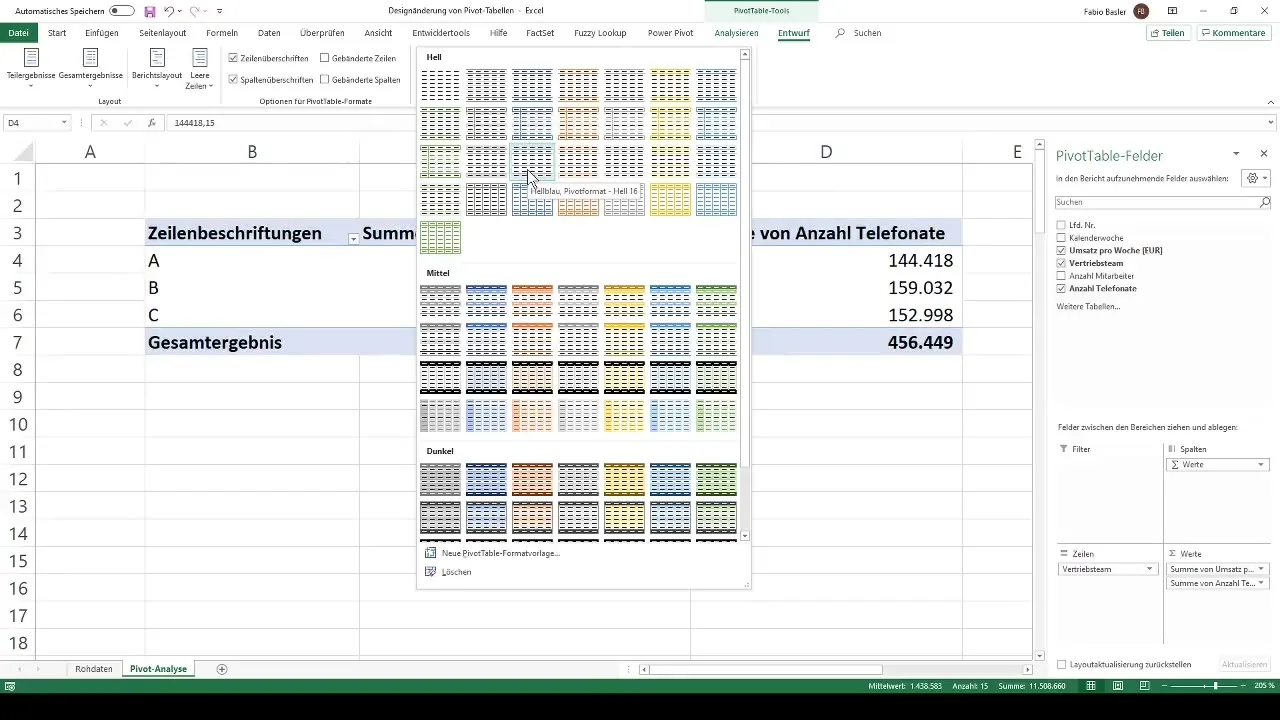
Passo 4: Ajustes dinâmicos
Quando altera a seleção de cores, a formatação mantém-se dinâmica. Isto significa que se mover áreas ou adicionar novos dados, a tabela adapta-se automaticamente a esta nova estrutura. Isto dá-lhe flexibilidade quando trabalha com os seus dados e garante que o esquema de cores se mantém sempre consistente.
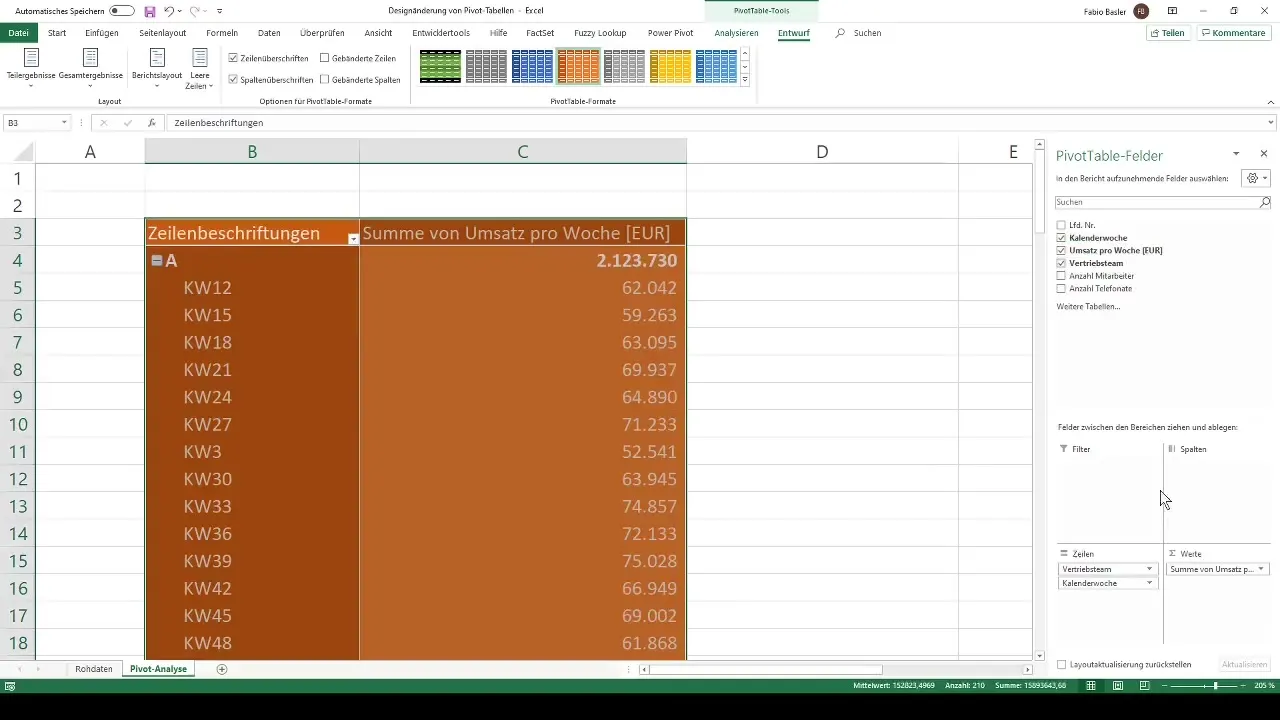
Passo 5: Outras personalizações de design
Para além das alterações de cor, também pode fazer outros ajustes de design. Por exemplo, pode alterar a rotulagem dos cabeçalhos das linhas e colunas. Para o fazer, aceda às opções correspondentes na área "Design". Aqui também tem a opção de controlar a apresentação dos resultados parciais e dos resultados globais - visíveis ou invisíveis, consoante as suas necessidades.
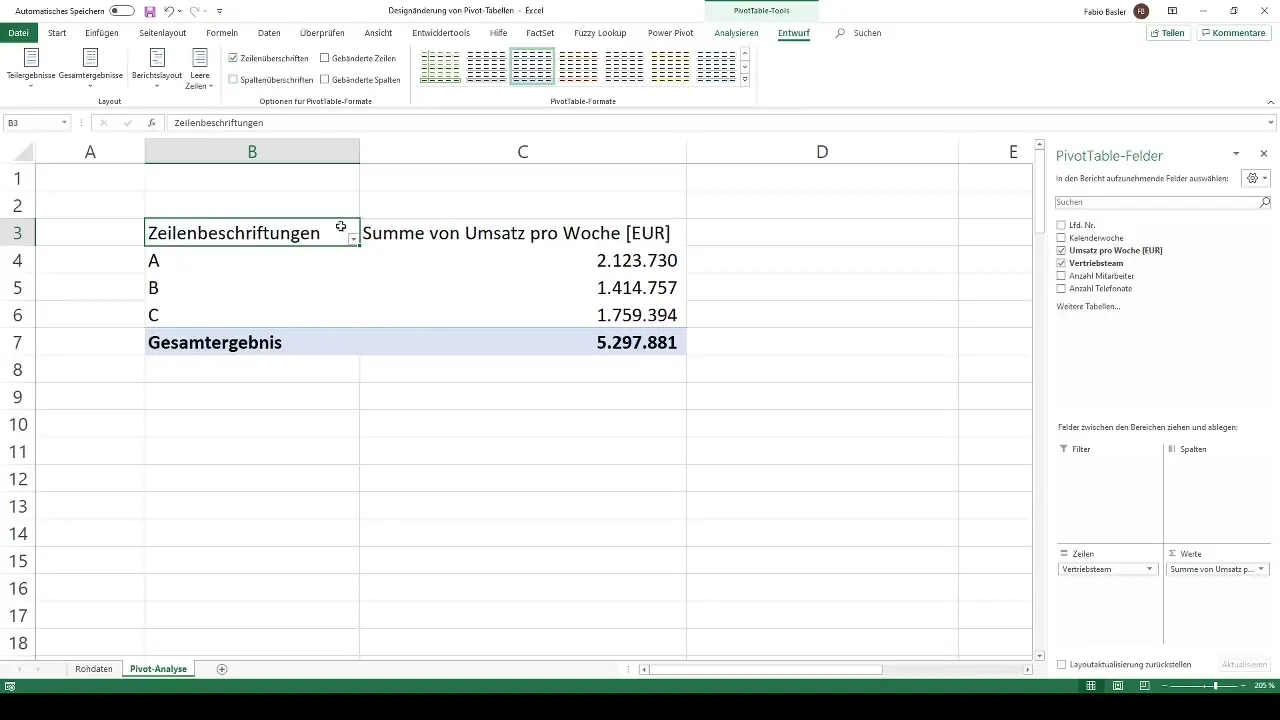
Passo 6: Personalizações individuais
Se os esquemas de cores padrão não forem suficientes para si, pode criar uma folha de estilo individual. Selecione "Novo estilo de tabela dinâmica" e vá para as opções de formatação. Aqui pode personalizar o tipo de letra, as margens e também o preenchimento completo das células. Por exemplo, pode escolher um preenchimento azul profundo e alterar a cor do tipo de letra para verde. Isto permite-lhe criar um design único que corresponde exatamente às suas ideias.
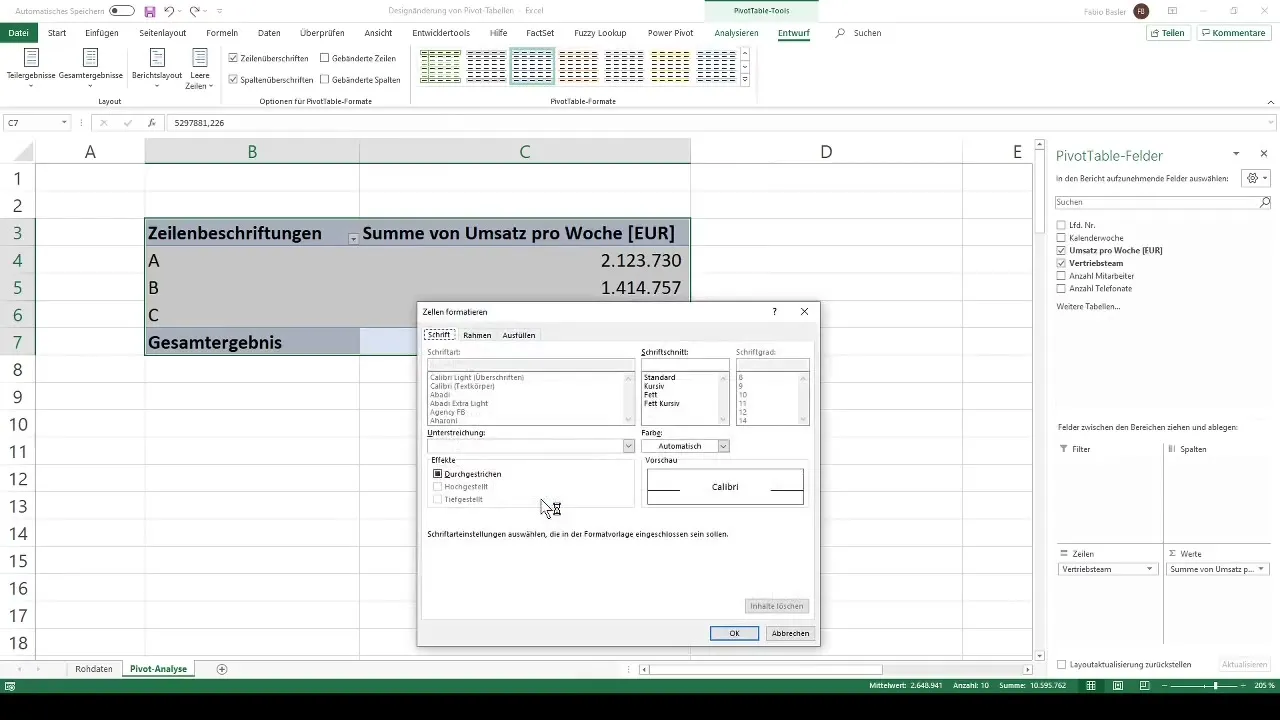
Resumo
Aprendeu agora como é fácil personalizar o design das suas tabelas dinâmicas no Excel. Com as várias opções de cor e formatos personalizáveis, pode tornar as suas tabelas dinâmicas não só mais informativas, mas também visualmente mais apelativas.
Perguntas mais frequentes
Como posso alterar a cor da minha tabela dinâmica?Pode alterar a cor no separador "Design" nas Ferramentas de Tabela Dinâmica, onde pode escolher entre vários esquemas de cores já preparados.
Posso personalizar o design da minha tabela dinâmica?Sim, pode criar um novo modelo de tabela dinâmica e personalizar o tipo de letra, o contorno e o preenchimento das células como desejar.
Como é que o design afecta a legibilidade? Um layout bem concebido melhora a legibilidade e ajuda-o a apreender a informação mais rapidamente.


